如果使用的win7电脑系统出现运行卡顿而且还经常崩溃死机的时候,如果修复界面不了就可以考虑重装系统进行丢夫解决了,下面小编就教下大家电脑怎么重装系统win7的吧。
工具/原料:
系统版本:windows7旗舰版
品牌型号:荣耀magicbookbook13
软件版本:小鱼一键重装系统v2290
方法/步骤:
电脑重装系统win7教程:
1、我们先在电脑上下载安装好小鱼一键重装系统工具打开,选择我们需要的win7旗舰版系统点击安装此系统。

2、自行选择需要的软件,点击下一步。

3、等待软件自动下载系统镜像资料以及驱动等。

如何u盘重装系统win7
重装系统的办法有许多,U盘重装系统因为不需要电脑光驱支持或者系统安装光盘,可以直接借助U盘就可以实现重装系统,尤其适合于未安装光驱的电脑上,因此受到很多用户的欢迎,下面就跟小编一起来看一下如何u盘重装系统。
4、环境部署完成后,鼠标点击立即重启电脑。

5、在启动界面我们选择第二项按回车键进入到xiaoyu-pe系统。
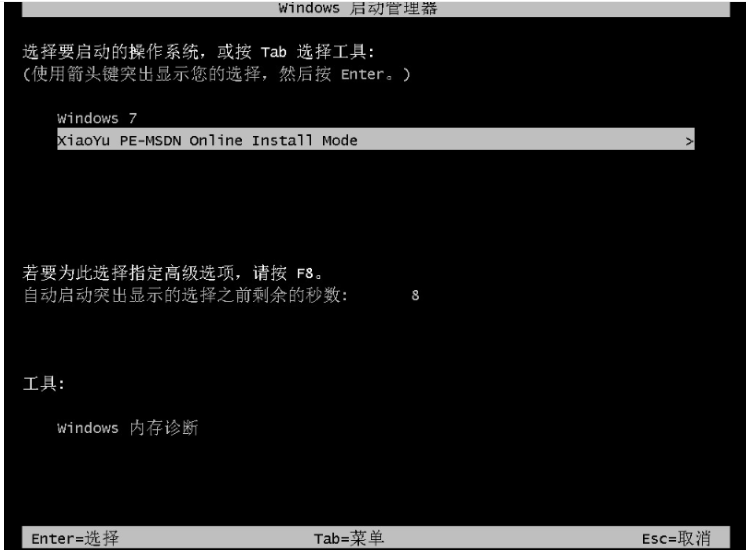
6、电脑在pe系统内,软件自动开始安装windows7系统啦。
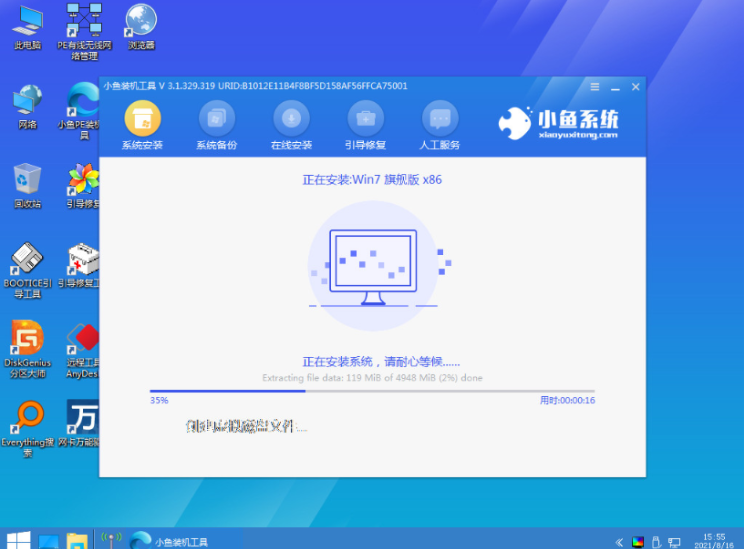
7、安装完成后点击立即重启电脑,进入到系统桌面即说明重装系统win7旗舰版完成。

注意事项:在安装系统之前,先备份好系统盘的相关数据,避免丢失。关闭电脑的杀毒软件,避免被拦截导致安装失败。
总结:
1、小鱼一键重装系统工具打开之后选择系统进行安装;
2、等待软件自行下载镜像重启电脑之后进入pe系统内安装;
3、重启电脑后进入新的win7系统桌面即安装完成。
以上就是电脑技术教程《电脑重装系统win7》的全部内容,由下载火资源网整理发布,关注我们每日分享Win12、win11、win10、win7、Win XP等系统使用技巧!联想怎么重装系统win7
联想台式电脑以及联想笔记本电脑使用win7系统的用户不在少数,在使用久了之后自然也就出现了卡顿、中木马等等情况,大部分用户都会选择重装win7系统,那么联想怎么重装系统7?这里小编给大家讲解下具体的操作方法。






